Subversion(通称:svn)リポジトリに接続するためのクライアントアプリ「TortoiseSVN」のダウンロード方法からインストール、日本語化までの手順を解説します。
インストーラーのダウンロード
まずは、「TortoiseSVN」本体と日本語化するためのインストーラーをダウンロードします。
下記のリンクより、TortoiseSVNの公式サイトのアクセスします。
「ダウンロードファイル一覧」と書かれたボタンをクリックします。
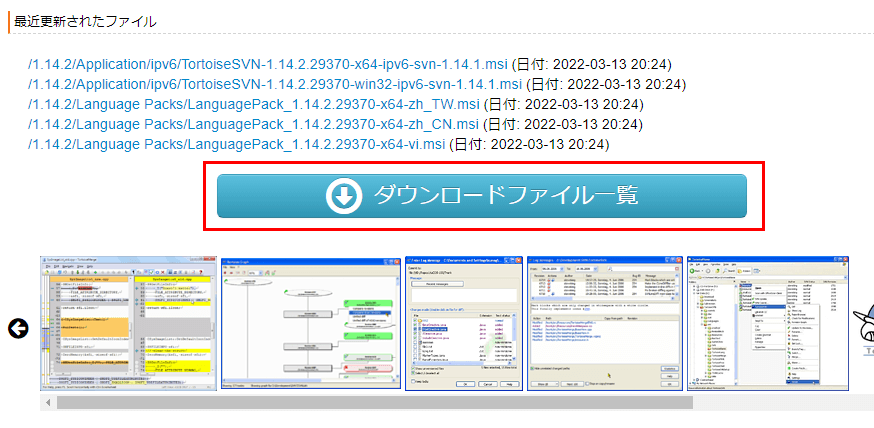
少し下にスクロールすると、各バージョン毎のリンクがあります。
今回は最新の「1.14.2」をダウンロードするので、「1.14.2」のリンクをクリックします。
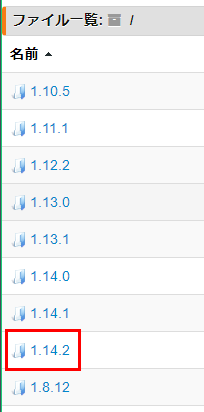
先にTortoiseSVNの本体をインストールするので、「Application」をクリックします。
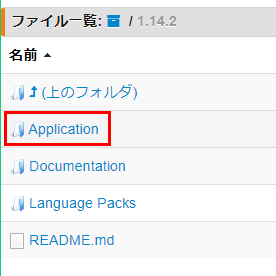
今回は、64bitのOSにインストールするため、「TortoiseSVN-1.14.2.29370-x64-svn-1.14.1.msi」をクリックして、インストーラーをダウンロードします。
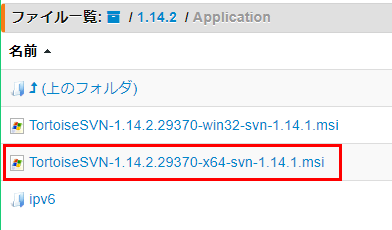
次に、日本語化用の言語パックをインストールするため、「上のフォルダ」をクリックします。
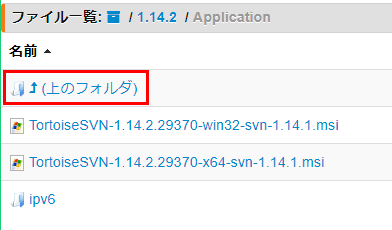
「Language Packs」をクリックします。
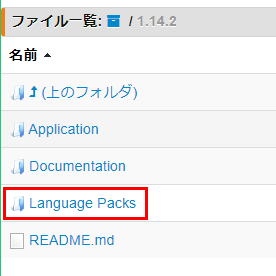
様々な言語向けのインストーラーが表示されていますが、今回は日本語かつ64bitのOS向けなので「LanguagePack_1.14.2.29370-x64-ja.msi」をクリックしてダウンロードします。
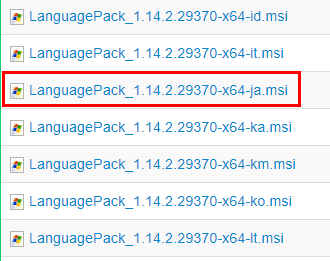
インストーラーのダウンロードは以上になります。
インストール
TortoiseSVNのインストールを行っていきます。
ダウンロードした「TortoiseSVN-1.14.2.29370-x64-svn-1.14.1.msi」を実行します。
「Next」をクリックします。
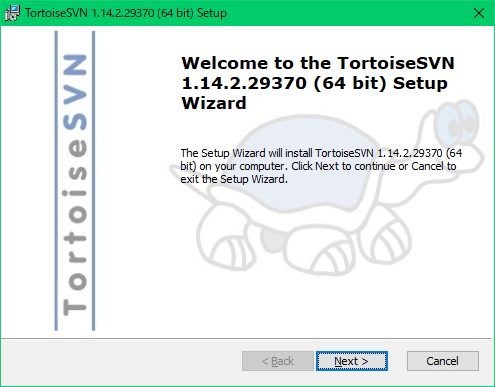
「Next」をクリックします。

「Next」をクリックします。
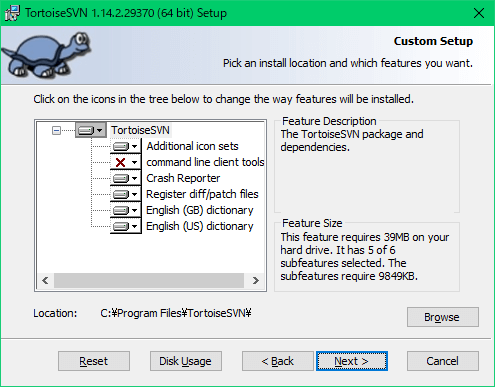
「Install」をクリックします。
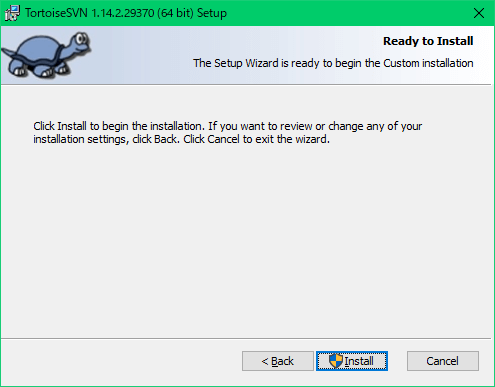
「Finish」をクリックして、インストールは完了となります。
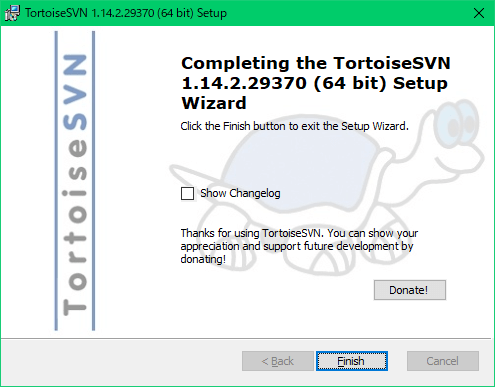
これで、TortoiseSVNのインストールは完了となります。
日本語化
このままでは、使用可能な言語が英語だけなので、日本語の言語パックを適用して日本語で表示されるようにします。
「LanguagePack_1.14.2.29370-x64-ja.msi」を実行します。
「次へ」をクリックします。
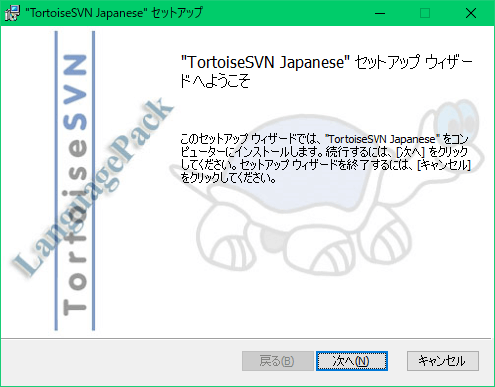
「Configure TortoiseSVN to use this language」にチェックを付けて、「完了」をクリックします。
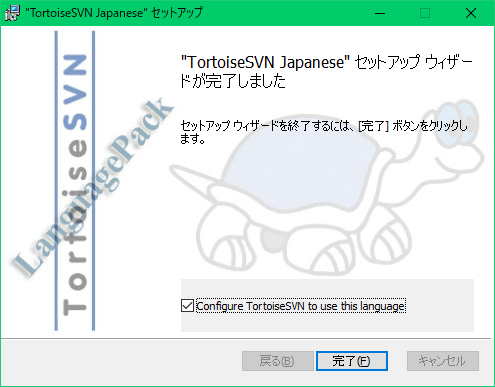
以上で、日本語化は完了となります。
Subversionリポジトリへの接続確認
リポジトリへの接続確認を行います。
試しに「test_repo」というフォルダを作成して、ここにリポジトリに格納されているファイルをチェックアウトしてみます。
「test_repo」フォルダを右クリックし、メニューより「SVNチェックアウト」をクリックします。
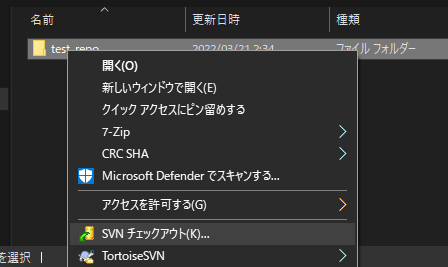
「チェックアウト先のディレクトリ」は自動で設定されているので、リポジトリのURLを設定して「OK」ボタンをクリックします。
チェックアウトの終了画面が表示される場合は「OK」をクリックします。
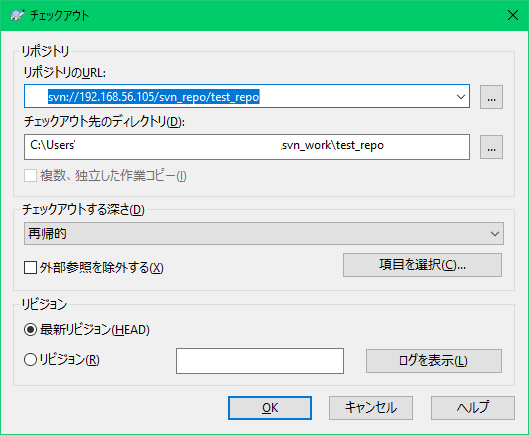
先ほど作成した「test_repo」フォルダ内にファイルが入っていれば、チェックアウトとリポジトリへの接続確認は完了です。
私の場合は下記のようにチェックアウトされました。
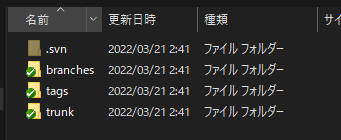
記事は以上になります。SVNを使用して開発している現場もたくさんあるので、本記事を参考にSVNを使用して頂ければと思います。

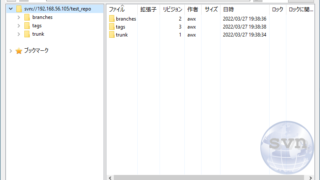

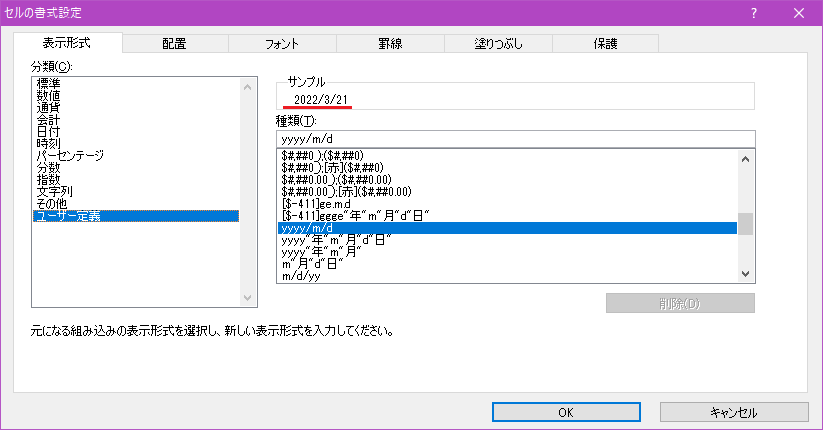
コメント